2019年10月05日更新
Apple Music(ミュージックアプリ)でリピート/シャッフル再生する方法を解説!
Apple Musicでリピート・シャッフル再生をする方法をiPhoneのiOSごとに解説します。また、Apple Musicのプレイリスト内やアルバム内だけでリピート・シャッフルする方法も細かく説明しますのでぜひ参考にしてください。

目次
シャッフルが見つからない!そもそもApple Musicとは
Apple Musicを使っている人でもシャッフル機能がどこにあるのか知らないという人も多いのですが、そもそもApple Musicというアプリをよく知らないという人もいるのではないでしょうか。そこで、まずはApple Musicとはどういったアプリなのかという基本的なことから解説していきます。
 Apple Musicの使い方や料金プランは?便利な機能と登録から解約方法まで解説!
Apple Musicの使い方や料金プランは?便利な機能と登録から解約方法まで解説!アプリApple Musicについて
アプリApple Musicとは、Appleが提供している音楽のストリーミング配信サービスで、月額制で契約期間内であればたくさんのミュージックが聴き放題となっています。
広告無しで聴き放題
Apple Musicの特徴の1つが、アプリ内に広告表示が無いことです。アプリ内に広告が無いことで、非常に快適にミュージック再生を楽しめるのが大きなメリットとなっています。配信楽曲数はおよそ5000万曲で、音楽が好きでたくさんの楽曲を聴きたいという人でも満足できる内容となっています。
ミュージックビデオやラジオもある
Apple Musicには、音楽だけでなく、ミュージックビデオやラジオもあるのでいろんな楽しみ方ができるようになっています。
iTunesの楽曲も管理できる
元々iTunesにインストールまたはダウンロードして持っていた楽曲とApple Music上の音楽をiCloud上で一括して管理できます。「iCloudミュージックライブラリ」というApple Musicメンバーシップ購読者専用の機能を使用することになりますので、この点は頭に入れておくといいでしょう。
iTunesとの違い
iTunesとApple MusicはどちらもAppleが提供する音楽関連サービスなので、名前だけ聞くとどのような違いがあるか分からないという声も多いのですが、iTunesとApple Musicの大きな違いは音楽の購入方法です。
iTunesは1曲ごとに音楽を購入する「音楽の販売サイト」のようなものであるのに対し、Apple Musicは月額制で契約中はApple Music内の全ての楽曲が聴ける「音楽の聴き放題サービス」です。気に入った音楽だけをその都度購入して楽しみたい人はiTunesを、期間内にたくさんの楽曲を楽しみたいという人はApple Musicを選ぶのがおすすめです。
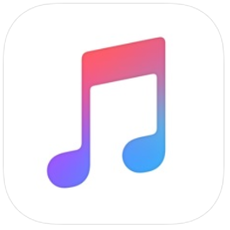 Apple MusicとiTunesの違いを解説!あなたに合う音楽の楽しみ方は?
Apple MusicとiTunesの違いを解説!あなたに合う音楽の楽しみ方は?無料トライアル期間
iPhoneのApple Musicは、初回登録から3ヶ月間はトライアルとして月額料金無料でサービスを利用できます。注意点としては、トライアル期間終了後には自動的にApple Musicの有料会員になるということです。3ヶ月後に継続するかはじっくり考えたいという人は自動更新をオフにしておくといいでしょう。
Apple Musicのトライアルに関してはこちらで詳しくまとめており、入退会方法や自動更新をオフにする方法についても解説しておりますので、トライアルのことを詳しく知りたいという方はぜひ参考にしてください。
 iPhoneのApple Musicを無料のトライアル期間だけで課金せず退会する方法!
iPhoneのApple Musicを無料のトライアル期間だけで課金せず退会する方法!Apple Musicのリピート・シャッフル再生の方法
では、ここからはApple Musicでリピート・シャッフル再生をする方法を解説していきます。シャッフルしていミュージックの種類ごとに方法が異なりますので順に説明していきます。
再生中の曲の場合
まずは、iPhoneで再生中の曲のシャッフル方法です。iPhoneのiOS13でApple Musicアプリのデザインが大幅に変わったため、iOS12以前までとiOS13とでは操作方法が大きく異ります。ご自身のiPhoneのiOSに合わせて操作方法を確認していただくようお願いいたします。
iOS12以前
まずは、iPhoneのiOS12までの端末のアプリで、曲を再生中にシャッフル再生をスタートする方法から説明していきます。
iOS12までのiPhoneでは、再生中の曲を表示してもシャッフル再生やリピート再生というメニューは表示されていません。これによってシャッフル再生やリピート再生ができない・見つからないと思っている人が多いのですが、この画面はスクロールするとができ、下側にメニューが続いています。
画面をスクロールすれば「シャッフル」「リピート」のメニューが表示されますので、どちらかを選んでタップしましょう。
iOS13
続いてiOS13の場合です。iOS13はこれまでのiOS12とデザインが異なるので、戸惑うかもしれませんが1度覚えてしまえばこれまでiOS12までのバージョンを使っていた人も問題無く使えるでしょう。
再生中の楽曲のページから、右下の「≡」をタップします。
シャッフルとリピートが文字ではなくマークになっているので、一見わかりにくいですが、それぞれのマークをタップすれば、シャッフルとリピートができます。マークが赤くなっていたらその機能が有効になっています。
iPhone内の曲をシャッフル再生する場合
iPhone内の曲を全てシャッフルしたい場合は、アプリのトップの「ライブラリ」から「曲」をタップします。
「再生」の右側にある「シャッフル」をタップするとApple Musicアプリ内の全ての楽曲がシャッフル再生されます。
アルバム内の曲をシャッフル再生する場合
選択したアルバム内の楽曲だけをシャッフル再生する場合は、まず「ライブラリ」から「アルバム」をタップします。すると、アルバム一覧が表示されるので、その中からシャッフル再生をしたいアルバムを1つ選んでタップしてください。
あとは、先ほどと同様に「シャッフル」をタップすればアルバム内の曲だけをシャッフル再生できます。
プレイリスト内の曲をシャッフル再生する場合
「ライブラリ」から「プレイリスト」からシャッフル再生したいプレイリストを選択して「シャッフル」をタップすればプレイリスト内の音楽をシャッフル再生できます。
特定アーティストのみをシャッフル再生する場合
特定アーティストのみを再生する場合も、ここまでの流れと同様です。「ライブラリ」から「アーティスト」をタップして、アーティスト一覧からお好きなアーティストを選択して「シャッフル」をタップしてください。
リピート再生できるApple Musicにはandroid版もある!
「Apple Music」という名前なのでAppleのiPhoneでしか使えないと思われがちですが、Apple Musicにはandroid版も存在します。
android版Apple Musicについて
android版のApple Musicを利用する方法について解説していきます。
Apple IDが必要
まず、Apple Musicをandroid端末で利用する際に前提となるのが、Apple IDを持っていることです。Apple IDを持っていない人も無料で簡単に取得できますので、まだ持っていなかったという人もこの機会にApple IDを取得しておくといいでしょう。
3か月間は無料で使える
android版もiPhoneのiOS版と同じく、登録から3ヶ月間はApple Musicを無料で使うことができます。無料で気軽にApple Musicのサービスを試せるので、実際に試してみてから自分に合うかを判断して有料課金を継続するか検討できます。なお、期間終了後は自動更新されるという点もiPhoneと同じなのでご注意ください。
デザインについて
android版のApple Musicも、基本的な機能はiPhone版と同じです。デザインについても大きく違うというわけではないので、iPhoneからandroidにスマホを変えた方でも、さほど違和感無くApple Musicを利用できるでしょう。
 AndroidスマホでApple Musicの音楽を聴く方法!iTunesアプリは?
AndroidスマホでApple Musicの音楽を聴く方法!iTunesアプリは?Apple Musicもリピート・シャッフル再生が可能!
意外に知らない人も多いですが、Apple Musicもリピート・シャッフル再生が使えるのでうまく使って音楽を楽しみましょう。
作成したプレイリスト内のミュージックだけをリピート再生したり、好きなアーティストの楽曲をシャッフル再生したりなどたくさんの楽しみ方がありますので、ご自身のお気に入りの方法でリピート・シャッフル再生を活用してみてください。
 Apple Musicのプレイリストの使い方!作成方法と音楽の自動追加設定について解説!
Apple Musicのプレイリストの使い方!作成方法と音楽の自動追加設定について解説!
























